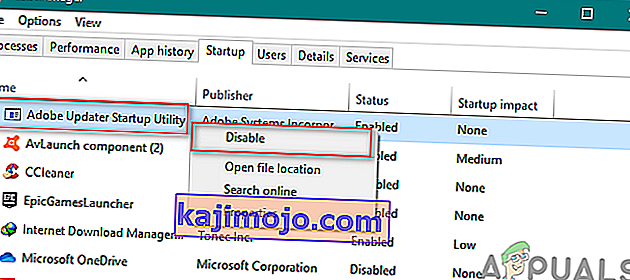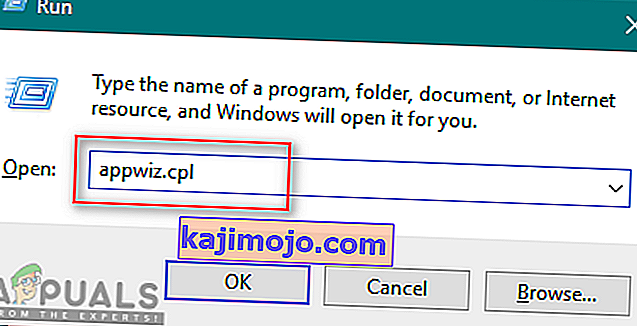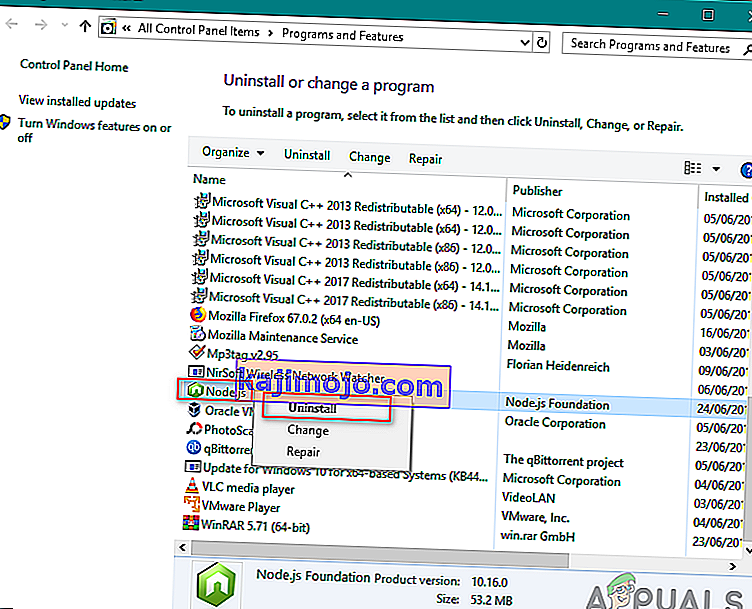Nếu bạn là nhà phát triển ứng dụng hoặc sử dụng các ứng dụng Adobe, thì bạn có thể nhận thấy một quy trình có tên node.exe trong trình quản lý tác vụ. Quá trình này thường thấy trong trình quản lý tác vụ mà không gây ra bất kỳ sự cố nào nhưng đối với một số người, điều này có thể gây ra các vấn đề về hiệu suất và làm cho hệ thống của họ chậm đi. Trong bài viết này, chúng tôi sẽ cho bạn biết liệu quy trình này có hợp pháp, an toàn và quan trọng đối với hệ thống của bạn hay không.

Node.exe là một tệp thực thi chứa mọi thứ mà các nhà phát triển phần mềm cần để chạy các ứng dụng node.js trên Windows hoặc bất kỳ hệ điều hành nào khác. Node.js phù hợp với các phần mềm khác nhau mà bạn muốn duy trì kết nối liên tục từ trình duyệt trở lại máy chủ. Bạn có thể tải xuống riêng hoặc tìm thấy nó trong Adobe , Prey , iCatcher Console và nhiều người khác. Node.js là một môi trường thời gian chạy JavaScript mã nguồn mở miễn phí thực thi mã JavaScript phía máy chủ. Tệp này không thể quan trọng đối với việc sử dụng chính của ứng dụng nhưng nó vẫn kiểm soát một số tính năng đặc biệt cho nó. Trong các ứng dụng Adobe, nó chủ yếu được sử dụng để đồng bộ hóa tệp

Tuy nhiên, người dùng nhận thấy điều này đang chạy ở chế độ nền trong khi không có ứng dụng liên quan nào được sử dụng. Đôi khi có nhiều node.exe chạy nền cho các tính năng khác nhau. Điều này đôi khi có thể trở thành gánh nặng cho CPU và tiêu tốn nhiều năng lượng sử dụng CPU hơn mà không có lý do.
tiền boa
- Node.exe không phải là một tệp hệ thống luôn chạy ở chế độ nền. Hầu hết các tiến trình trong nền sẽ sử dụng CPU và Bộ nhớ và không gian. Vì điều này, nhiều tác vụ khác sẽ trở nên chậm chạp và không đáng tin cậy.
- Một số phần mềm độc hại tự ngụy trang dưới dạng node.exe có thể là mối đe dọa bảo mật cho hệ thống của bạn. Bạn có thể kiểm tra xem tệp có nằm trong thư mục C: \ Windows hoặc C: \ Windows \ System32 hay không , thì đó có phải là một Trojan . Vị trí cho tệp hợp pháp phải là C: \ Program Files hoặc C: \ Program Files (x86) .
- Có thể an toàn để đóng quá trình này từ trình quản lý tác vụ. Tuy nhiên, hãy đảm bảo rằng bạn không sử dụng node.js tại thời điểm kết thúc tác vụ. Khi nói đến việc đóng quá trình này hoặc loại bỏ nó, người dùng nên thực sự kiểm tra xem nó nằm ở đâu và nó được sử dụng để làm gì.
Phương pháp 1: Tắt tùy chọn khởi động trình cập nhật tự động của Adobe
Như chúng ta đã biết rằng node.js cũng được sử dụng bởi các ứng dụng Adobe, vì vậy việc tắt quá trình khởi động Adobe sẽ giúp vô hiệu hóa quá trình khởi động node.js. Bạn có thể dễ dàng tắt Trình cập nhật Adobe từ khởi động trong trình quản lý tác vụ bằng cách làm theo các bước bên dưới:
- Giữ phím Windows và nhấn R để mở Run , sau đó nhập taskmgr và nhấn Enter .

- Nhấp vào tab Khởi động trong trình quản lý tác vụ và kiểm tra các quy trình khởi động của Adobe
- Nhấp chuột phải vào Adobe Updater và chọn Tắt
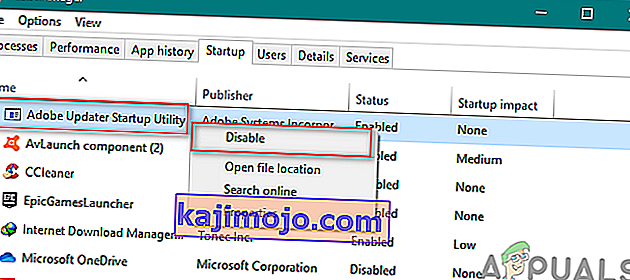
- Bây giờ không có node.exe nào sẽ bắt đầu khi khởi động do các ứng dụng Adobe.
Phương pháp 2: Loại bỏ Node.exe khỏi máy tính của bạn
Chỉ xóa tệp thực thi node.exe là không khả thi vì phần mềm sẽ tự động tạo lại thành phần bị thiếu khi nó cần. Cách tốt nhất để đảm bảo rằng tệp thực thi node.exe được xóa vĩnh viễn khỏi hệ thống của bạn là gỡ cài đặt toàn bộ node.js hoặc phần mềm đang sử dụng node.js. Để thực hiện việc này, bạn cần làm theo các bước sau:
- Giữ phím Windows và nhấn R để mở Run , nhập appwiz. cpl và Enter .
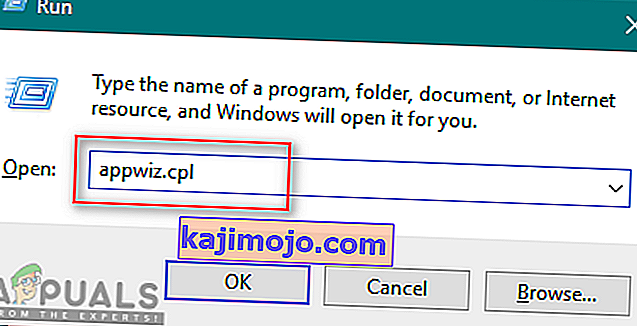
- Tìm kiếm phần mềm có chứa một nút. exe , nhấp chuột phải vào nó và chọn Gỡ cài đặt .
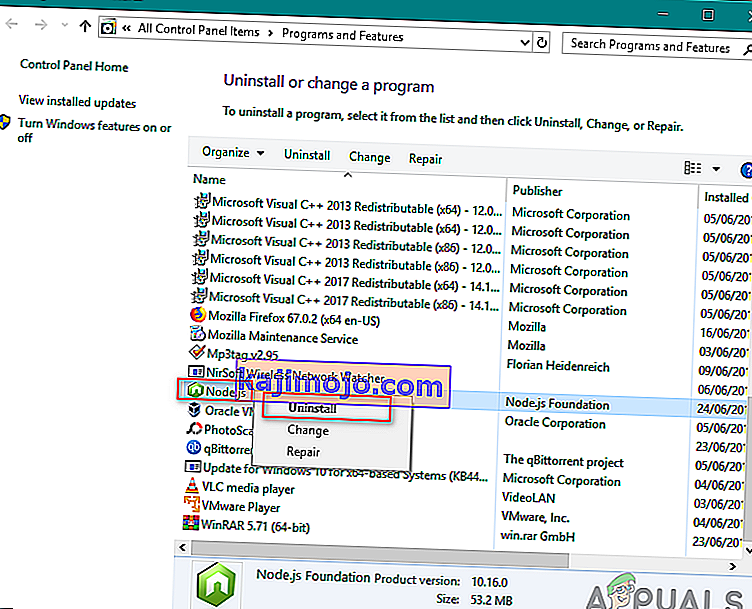
Lưu ý : Phần mềm như Adobe và iCatcher Console sử dụng node.js.
- Bây giờ node.exe sẽ không khởi động nữa.